Présentation :
Google Chrome vous donne la liberté de l'utiliser dans la langue de votre choix. Par cette déclaration, nous entendons par là que ce navigateur vous permet d'y ajouter n'importe quelle langue autre que sa langue par défaut. Pour utiliser ce navigateur Web étonnant, vous devrez d'abord le télécharger en visitant son site officiel :www.google.com/chrome/. Cependant, en ce qui concerne la portée de cet article, nous discuterons de la méthode d'ajout d'une nouvelle langue au navigateur Google Chrome sur un système Linux Mint 20.
Étapes pour ajouter une nouvelle langue à Google Chrome sur Linux Mint 20 :
Si vous souhaitez ajouter une nouvelle langue à votre navigateur Google Chrome sur un système Linux Mint 20, vous devrez alors effectuer les étapes suivantes :
Étape 1 :Accédez aux paramètres avancés de Google Chrome :
Pour accéder aux paramètres avancés de Google Chrome, vous devez d'abord cliquer sur l'icône du menu Kebab de Google Chrome après l'avoir lancé.

Ensuite, vous devez sélectionner l'option Paramètres dans ce menu Kebab, comme indiqué dans l'image ci-dessous :
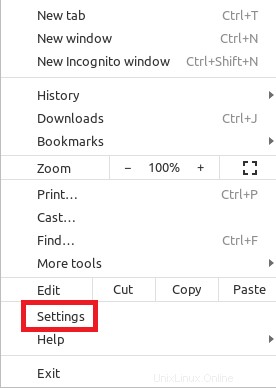
Après cela, vous devez développer le tiroir de navigation Paramètres à partir de la fenêtre Paramètres en cliquant sur l'icône en surbrillance dans l'image suivante :

Ensuite, vous devez développer l'onglet Avancé en cliquant dessus dans le tiroir de navigation des paramètres, comme indiqué dans l'image ci-dessous :
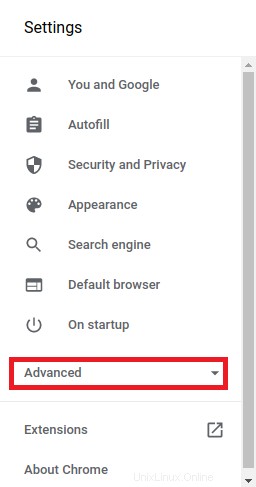
Étape 2 :Accédez aux paramètres de langue de Google Chrome :
Dans l'onglet Paramètres avancés, vous devez sélectionner l'option Langues.
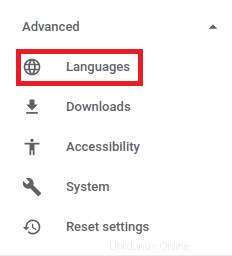
Dans la section Langue des paramètres avancés, vous devez développer la liste déroulante Langue en cliquant dessus. Ceci est mis en évidence dans l'image suivante :
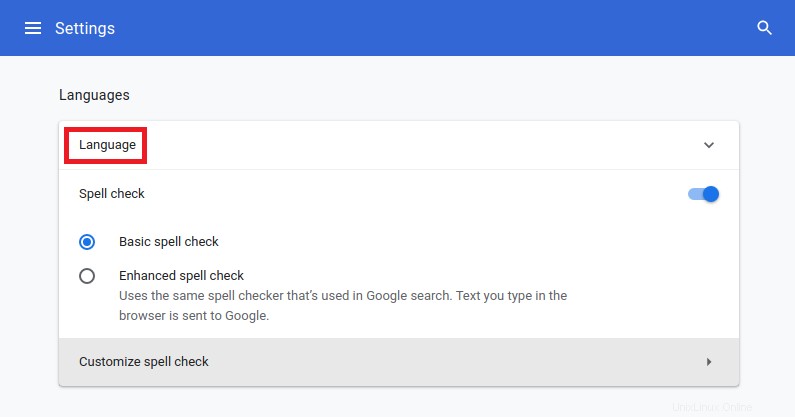
Étape 3 :Ajoutez une nouvelle langue à Google Chrome :
Après avoir développé la liste déroulante Langue, vous pourrez voir une liste de toutes les langues actuellement ajoutées à votre navigateur Google Chrome. Pour ajouter une nouvelle langue à cette liste, vous devez cliquer sur le lien Ajouter des langues comme indiqué dans l'image ci-dessous :
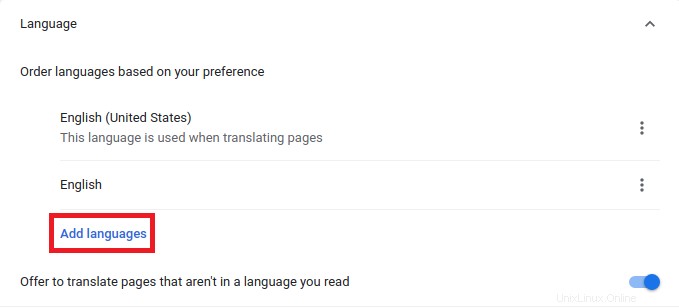
Les différentes langues disponibles pouvant être ajoutées au navigateur Google Chrome sont présentées dans l'image suivante :
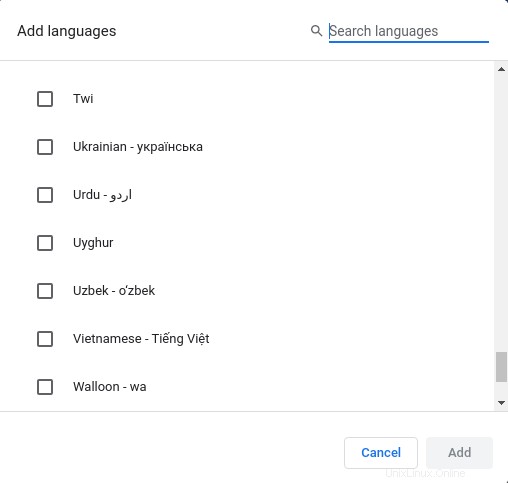
À partir de cette liste, vous pouvez ajouter la langue de votre choix à votre navigateur en cliquant sur la case à cocher correspondante. Pour la démonstration, nous avons sélectionné la langue ourdou, puis cliqué sur le bouton "Ajouter" pour ajouter cette langue à Google Chrome.
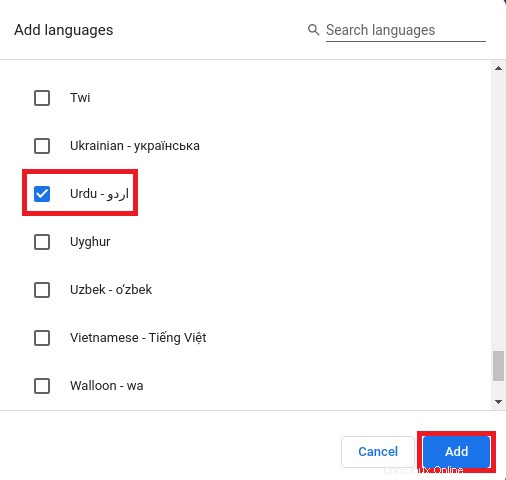
Étape n° 4 :Choisissez de proposer la traduction des pages dans la langue ajoutée :
Une fois que vous aurez ajouté une langue à Google Chrome, vous pourrez voir cette langue dans la liste des langues déjà ajoutées, comme indiqué dans l'image ci-dessous. À partir de là, si vous souhaitez proposer la traduction de pages dans cette langue, vous devrez cliquer sur le menu à trois points correspondant, comme indiqué dans l'image qui suit :
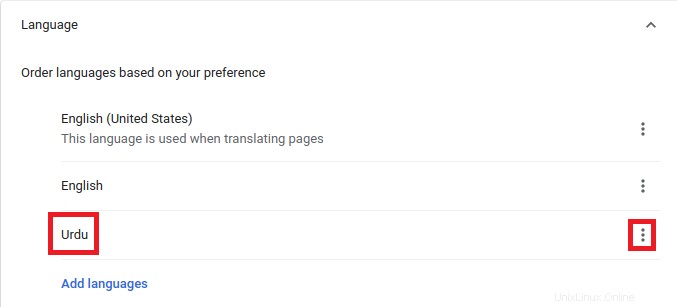
Enfin, vous devez sélectionner l'option "Proposer de traduire les pages dans cette langue" pour pouvoir traduire les pages dans la langue nouvellement ajoutée à Google Chrome, comme indiqué dans l'image ci-dessous :
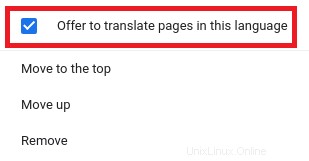
Conclusion :
En suivant les étapes décrites dans cet article, vous pouvez facilement ajouter une nouvelle langue au navigateur Google Chrome tout en utilisant un système Linux Mint 20. Dans cet article, nous vous avons montré le processus d'ajout de la langue ourdou au navigateur Google Chrome. Cependant, vous pouvez également ajouter toute autre langue de votre choix à ce navigateur Web en suivant les mêmes lignes.